Lisage Windows 10 kontekstimenüü täpsemate käivitussuvandite jaoks
Saate lisada Täpsemad käivitusvalikud Windows 10 kontekstimenüü, et saaksite kiiresti teostada tõrkeotsingut, arvuti taastamist ja alglaadimise konfigureerimist.
Operatsioonisüsteemis Windows 10 on võimalik luua spetsiaalne töölaua kontekstimenüü, et OS kiiresti taaskäivitada ja käivitada Täpsemad käivitusvalikud (tõrkeotsingu valikud). See on väga kasulik, kui teil on mõni probleem, mida te ei saa tavalises Windows 10 keskkonnas lahendada, näiteks peate võib-olla mõne kasutusel oleva faili üle kirjutama või kustutama. See on tõesti hea alternatiiv buutitavale DVD-le või USB-mälupulgale. Selle kasuliku käsu lisamise kohta töölaua kontekstimenüüsse järgige selle artikli lihtsaid juhiseid.
Reklaam
Täpsemate käivitussuvandite ekraan näeb Windows 10-s välja järgmiselt.

Jätkamise üksus võimaldab teil ekraanilt väljuda ja OS-i tavapäraselt käivitada.
Üksus "Tõrkeotsing" sisaldab mitmeid kasulikke tööriistu, nt. käsuviip, süsteemi taastamine ja lähtestamine, käivitamise parandamine ja palju muud.

Kontekstimenüü käsu loomiseks saame kasutada sama nippi, mida käsitlesime blogipostituses Tehke otsetee Windows 10 käivitamise täpsemate valikute juurde. Käsk, mida peame kontekstimenüüga integreerima, näeb välja järgmine:
shutdown.exe /r /o /f /t 0
Lülitid on:
- Lüliti /r pärast shutdown.exe-d tähendab taaskäivitamist
- Lüliti /o on sisenemiseks Advanced Startup
- Lüliti /f jõud sulgeb kõik töötavad programmid enne Windowsi taaskäivitamist
- Lüliti /t määrab aja sekundites, mille möödudes Windows taaskäivitub.
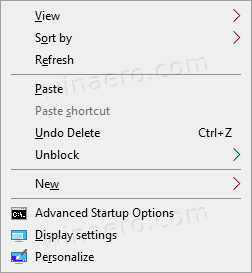
Enne jätkamist veenduge, et teie kasutajakontol on administraatori privileegid.
Täpsemate käivitussuvandite kontekstimenüü lisamiseks operatsioonisüsteemis Windows 10
Enne jätkamist veenduge, et teie kasutajakontol on administraatori privileegid. Nüüd järgige allolevaid juhiseid.
- Laadige alla järgmine ZIP-arhiiv: Laadige alla ZIP-arhiiv.
- Ekstraktige selle sisu mis tahes kausta. Saate paigutada failid otse töölauale.
- Deblokeerige failid.
- Topeltklõpsake
Lisa täpsemad käivitussuvandid kontekstimenüü.regfaili selle ühendamiseks.
- Kirje eemaldamiseks kontekstimenüüst kasutage kaasasolevat faili
Eemaldage Täpsemad käivitussuvandid kontekstimenüü.reg.
Sa oled valmis!
Kuidas see töötab
Ülaltoodud registrifailid muudavad registri haru
HKEY_CLASSES_ROOT\DesktopBackground\Shell\AdvancedStartupOptions
Näpunäide: vaadake, kuidas avage ühe klõpsuga registrivõti.
Nad lisavad või eemaldavad mainitud AdvancedStartupOptions alamvõti. Under AdvancedStartupOptions\command klahvi leiad Lülita välja käsk kutsutakse välja ülalkirjeldatud argumentidega, st. shutdown.exe /r /o /f /t 0.
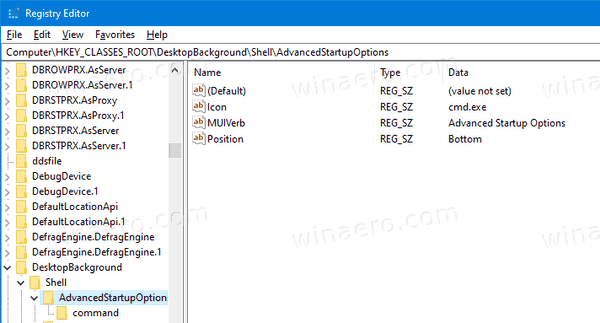
Lõpuks saate Winaero Tweakeri abil oma aega säästa ja selle menüü kiiresti lisada või eemaldada.
Lisage või eemaldage menüü Winaero Tweakeri abil
Winaero Tweakeri hiljutised versioonid sisaldavad jaotises "Kontekstimenüü" spetsiaalset valikut. Navigeerige vasakpoolsel paanil kontekstimenüü \ Täpsemad käivitussuvandid ja märkige parempoolne ruut.
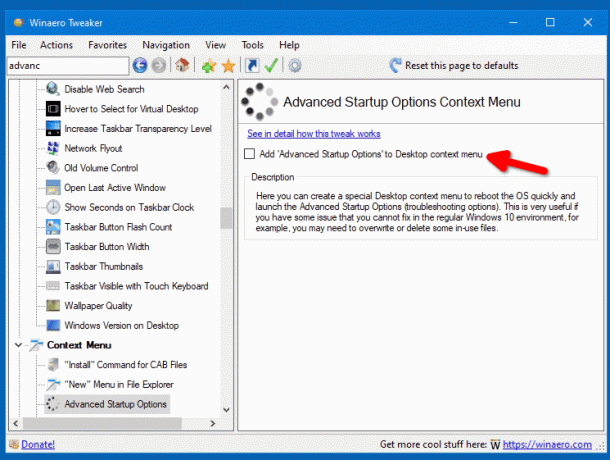
See on kõik, mida peate menüü lisamiseks tegema.
Winaero Tweakeri saate alla laadida, kasutades mõnda järgmistest linkidest:
- Laadige alla Winaero Tweaker
- Laadige alla peegel
See on kõik.
Seotud artiklid:
- Tehke otsetee Windows 10 käivitamise täpsemate valikute juurde
- Näpunäide. Käivitage Windows 10 kiiresti Täpsemate käivitusvalikutega
- Kuidas käivitusparandust Windows 10 käsitsi käivitada
- Avage Täpsemad käivitusvalikud automaatselt Windows 10-s


